标签:visualstudio10.0 vs2010 halcon 机器视觉 c#
开始做Halcon的上位机,选用Visual Studio 10.0平台。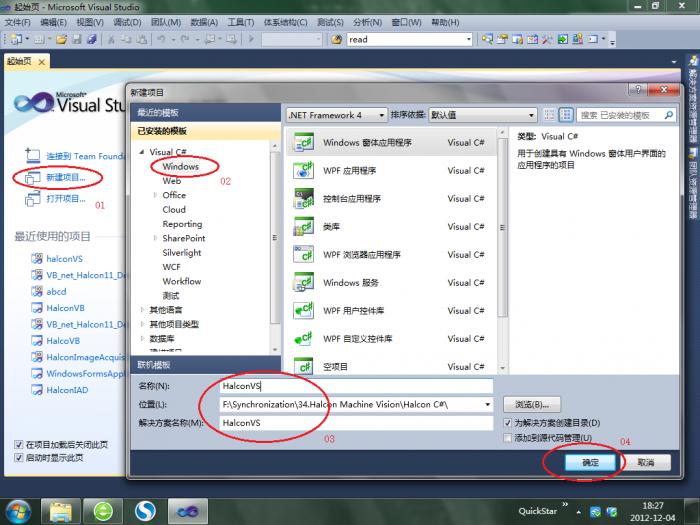
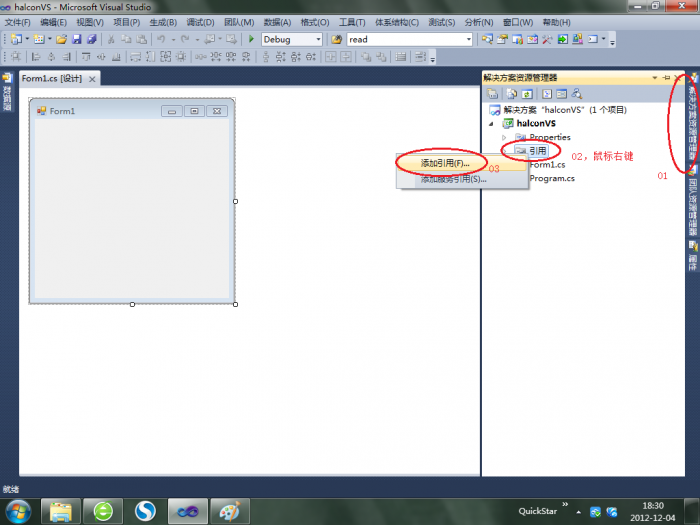
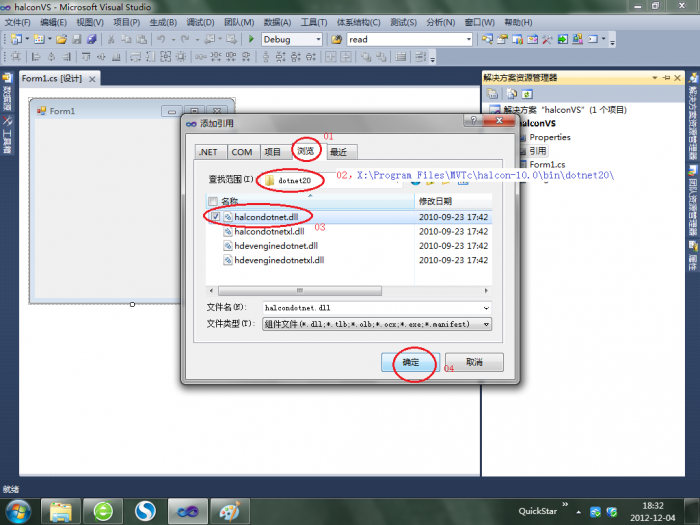
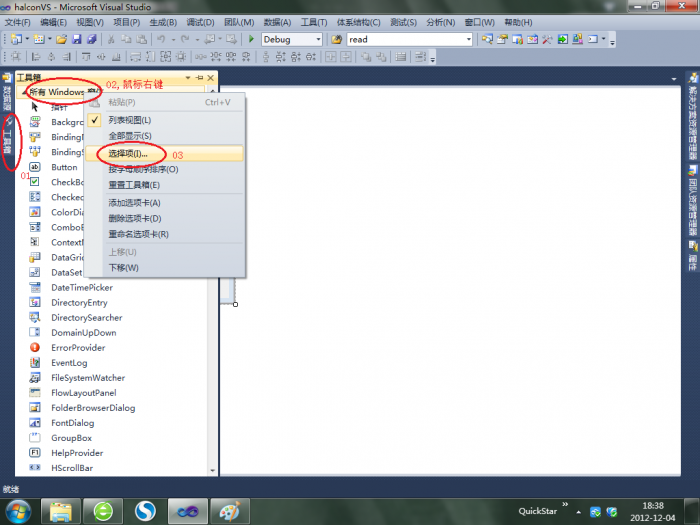
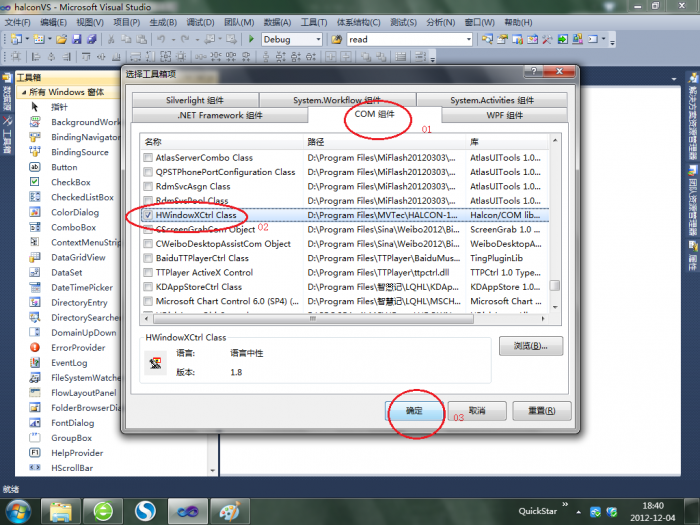
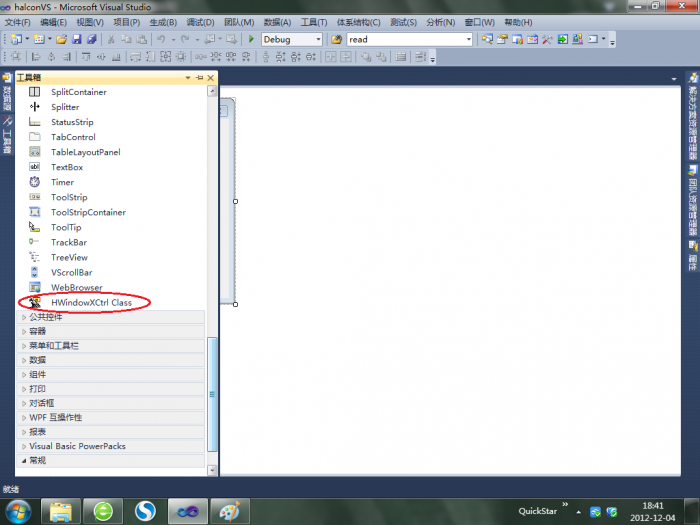
VB的设置,如下图:
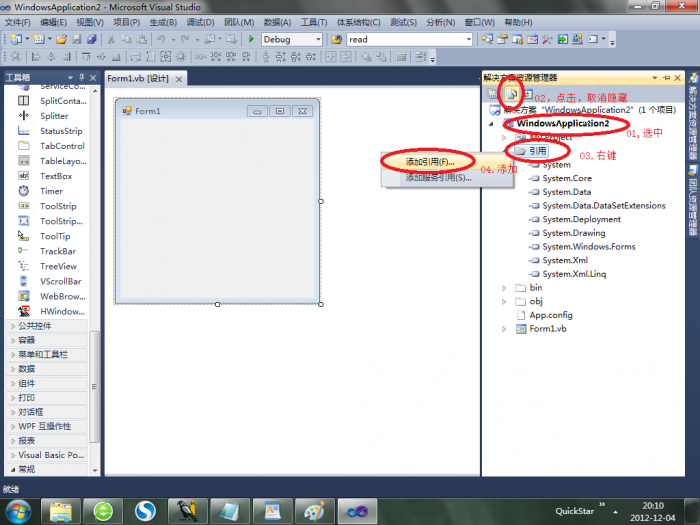
01.选择项目名称
02.点击显示全部文件,取消隐藏,就可以看到引用
03.引用,邮件
04.添加,之后的步骤和C#一样
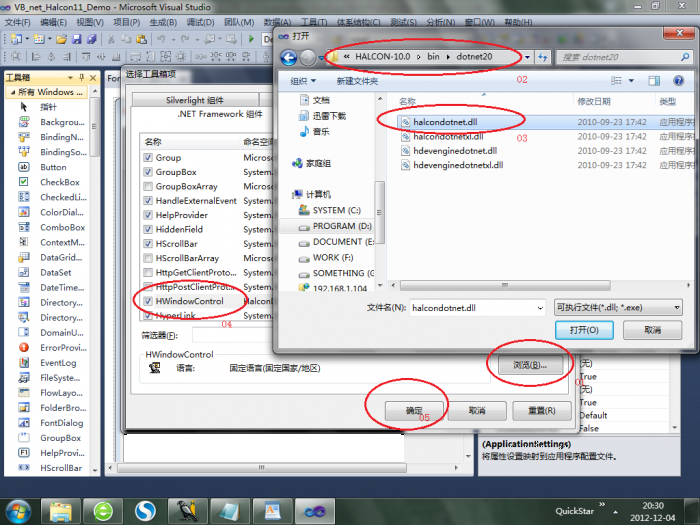
选择工具控件,步骤和C#基本一样。
01.选择“工具箱”
02.选择“所有工具”或任意工具控件,右键
03.选择“选择项”
04.在“.net framwork组件”的选项卡中,选择浏览
05.出来的对话框中,选择X:\Program Files\MVTec\HALCON-10.0\bin\dotnet20
06.选择“HalconDotNet.dll”
07.确认
08.这时候的工具栏的控件是HWinwow 控件。
旧版论坛的时候,这个设置的问题有不少讨论,当时貌似有复制下来,总算找到当时讨论的内容了,见下图。
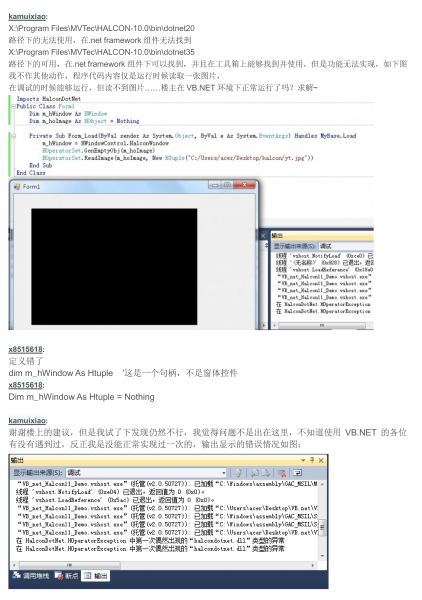
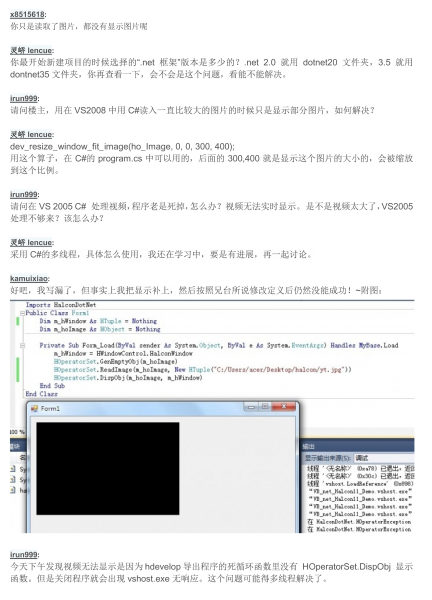
如何在Visual Studio 10.0中设置Halcon机器视觉
标签:visualstudio10.0 vs2010 halcon 机器视觉 c#
原文地址:http://blog.csdn.net/bitezijie/article/details/24626731